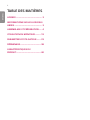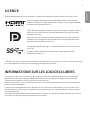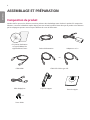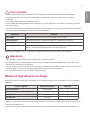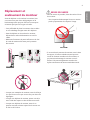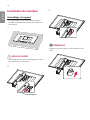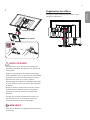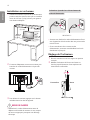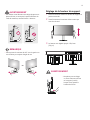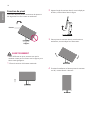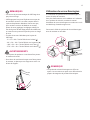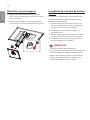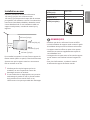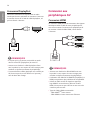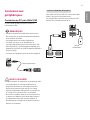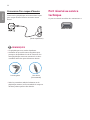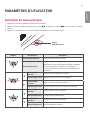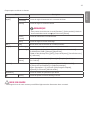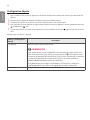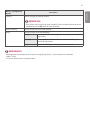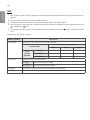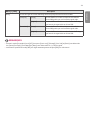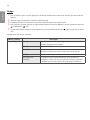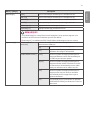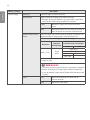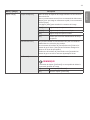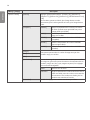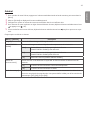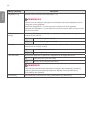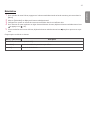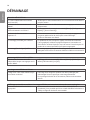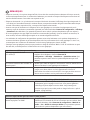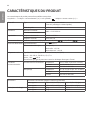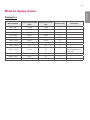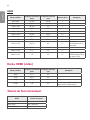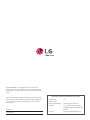LG 27HJ713C-B Le manuel du propriétaire
- Catégorie
- Téléviseurs
- Taper
- Le manuel du propriétaire

www.lg.com
Copyright 2018 LGElectronicsInc. Tous droits réservés.
Veuillez lire ce manuel attentivement avant d’utiliser l’appareil et
conservez-le pour pouvoir vous y reporter ultérieurement.
MANUEL D’UTILISATION
MONITEUR
MÉDICAL
27HJ713C

FRANÇAIS
2
TABLE DES MATIÈRES
LICENCE ------------------------------- 3
INFORMATIONS SUR LES LOGICIELS
LIBRES --------------------------------- 3
ASSEMBLAGE ET PRÉPARATION --- 4
UTILISATION DU MONITEUR ------- 19
PARAMÈTRES D’UTILISATEUR ----- 23
DÉPANNAGE ------------------------- 38
CARACTÉRISTIQUES DU
PRODUIT ------------------------------ 40

FRANÇAIS
3
LICENCE
Chaque modèle dispose de licences différentes. Consultez le site www.lg.com pour en savoir plus sur les licences.
Les termes HDMI, HDMI High-Definition Multimedia Interface, la présentation
commerciale HDMI et les logos HDMI sont des marques ou des marques déposées
de HDMI Licensing Administrator, Inc.
VESA, VESA logo, DisplayPort compliance logo and DisplayPort compliance logo for
dual-mode source devices are all registered trademarks of the Video Electronics
Standards Association.
(VESA, le logo VESA, le logo de conformité DisplayPort et le logo de conformité
DisplayPort pour les appareils sources bimode sont des marques déposées de la
Video Electronics Standards Association.)
The SuperSpeed USB Trident logo is a registered trademark of USB Implementers
Forum, Inc.
(Le logo du trident de SuperSpeed USB est une marque déposée de USB
Implementers Forum inc.)
«DICOM® est la marque déposée de la National Electrical Manufacturers Association en ce qui a trait à ses publications
de normes relatives aux communications numériques de l’information médicale.»
INFORMATIONS SUR LES LOGICIELS LIBRES
Pour obtenir le code source conformément aux dispositions de la licence publique générale, de la licence publique
générale limitée, de la licence publique Mozilla et de toute autre licence régissant les logiciels à code source libre
contenus dans cet appareil, visitez le site http://opensource.lge.com.
En plus du code source, toutes les dispositions de licence, les exonérations de garantie et les avis de droits d’auteurs
peuvent aussi être téléchargés.
LG Electronics mettra également à votre disposition le code source libre sur CD-ROM pour un prix couvrant le coût
de la distribution (coût du support, de l’expédition et de la manutention) sur simple demande par courriel à l’adresse
opensourc[email protected].
Cette offre est valable pendant une période de trois ans à compter de la date de la dernière distribution de ce produit.
Cette offre est valide pour quiconque possède cette information.

FRANÇAIS
4
ASSEMBLAGE ET PRÉPARATION
Composition du produit
Veuillez vérifier que tous les éléments sont bien présents dans l’emballage avant d’utiliser le produit. S’il manque des
éléments, contactez le détaillant auprès duquel vous avez acheté le produit. Notez bien que le produit et les éléments
qui l’accompagnent peuvent avoir un aspect différent de ceux de l’illustration.
CD (manuel d’utilisation
et logiciel)/Manuel de
réglementation/Cartes Cordon d’alimentation Adaptateur c.a./c.c.
ou
Câble HDMI Câble USB 3.0 detype A-B
Câble DisplayPort Corps du support Base du support
X 2
Serre-câbles

FRANÇAIS
5
MISES EN GARDE
•Veillez à toujours utiliser des composants de LG afin d’assurer la sécurité et les performances de l’appareil.
•La garantie du produit ne couvre pas les dommages ou les blessures causés par l’utilisation de composants
contrefaits.
•Il est recommandé d’utiliser les composants fournis.
•Si vous utilisez des câbles génériques non certifiés par LG, l’écran risque de ne rien afficher ou il pourrait y avoir du
bruit dans l’image.
•Il est nécessaire d’utiliser les composants accessoires autorisés présentés ci-après. Toute utilisation d’un composant
non autorisé peut endommager le produit ou causer une défaillance.
Composant Standard
Câble HDMI HDMI version 2.0 prise en charge, UL, impédance de 100ohms
Câble DisplayPort DISPLAYPORT version 1.2a prise en charge, UL, impédance de 100ohms
Câble USB 3.0 USB 3.0 pris en charge, UL
Cordon d’alimentation É.-U. – Conforme au règlement sur la certification de qualité médicale
Autres - Conforme à la réglementation sur la sécurité du pays
N’utiliser que l’adaptateur c.a./c.c. et les autres composants présentés ci-dessus fournis par le fabricant.
REMARQUES
•Les composants peuvent différer des illustrations de ce manuel d’utilisation.
•Les renseignements et caractéristiques contenus dans ce manuel peuvent être modifiés sans préavis, dans le but
d’améliorer les performances de l’appareil.
•Pour l’achat d’accessoires en option, adressez-vous à un magasin de produits électroniques, rendez-vous sur un site
d’achat en ligne ou contactez le détaillant auprès duquel vous avez acheté cet appareil.
•Le cordon d’alimentation fourni peut différer selon les régions.
Pilotes et logiciels pris en charge
Vérifiez les pilotes et les logiciels pris en charge par votre produit et reportez-vous aux guides sur le CD inclus dans
l’emballage.
Pilotes et logiciels Priorité d’installation 27HJ713C
Pilote du moniteur Recommandé O
OnScreen Control (contrôle à l’écran) Facultatif O
Dual Controller Facultatif O
True Color Pro Facultatif O
•Requis et recommandé: Vous pouvez télécharger et installer la plus récente version à partir du CD inclus ou du site
Web de LGE (www.lg.com).
•Facultatif: Vous pouvez télécharger et installer la plus récente version à partir du site Web de LGE (www.lg.com).

FRANÇAIS
6
Description des composants et des boutons
Bouton multidirectionnel
Témoin de fonctionnement
•Allumé : Sous tension
•Éteint : Arrêt

FRANÇAIS
7
Comment utiliser le bouton multidirectionnel
Vous pouvez facilement contrôler les fonctions du moniteur en appuyant sur le bouton multidirectionnel ou en le
déplaçant vers la gauche/droite avec le doigt.
Fonctions de base
Marche Appuyez une fois sur le bouton multidirectionnel pour
allumer le moniteur.
Arrêt Appuyez de façon prolongée sur le bouton
multidirectionnel pour éteindre le moniteur.
/ Contrôle du
volume
Vous pouvez régler le volume en déplaçant le bouton
multidirectionnel vers la gauche/droite.
REMARQUE
•Le bouton multidirectionnel se trouve au bas du moniteur.

FRANÇAIS
8
Connecteur d’entrée
DO NOT USE

FRANÇAIS
9
Déplacement et
soulèvement du moniteur
Avant de déplacer ou de soulever le moniteur, lisez
ces instructions pour éviter de l’égratigner ou de
l’endommager ainsi que pour effectuer un transport
sécuritaire quel que soit le type et la taille.
•Il est préférable de placer le moniteur dans sa boîte
ou son emballage d’origine avant de le déplacer.
•Avant de déplacer ou de soulever le moniteur,
débranchez le cordon d’alimentation et tous les
câbles.
•Maintenez fermement la partie inférieure et le côté
du cadre du moniteur. Ne tenez pas le panneau
directement.
•Lorsque vous manipulez le moniteur, tenez-le de façon
à ce que l’écran ne soit pas contre vous pour éviter de
l’égratigner.
•Lorsque vous déplacez le moniteur, prenez soin de le
tenir à l’abri des impacts et des vibrations excessifs.
•Lorsque vous déplacez le moniteur, tenez-le en
position verticale et évitez toujours de le tourner sur
le côté ou de l’incliner.
MISES EN GARDE
•Dans la mesure du possible, évitez de toucher l’écran
du moniteur.
- Vous risqueriez d’endommager l’écran ou certains
pixels qui permettent de composer l’image.
•Si vous utilisez le panneau du moniteur sans la base
du support, le bouton multidirectionnel pourrait
rendre le moniteur instable ou le faire tomber, ce
qui pourrait endommager le moniteur ou vous
blesser. Cela pourrait également entraîner des
dysfonctionnements du bouton multidirectionnel.

FRANÇAIS
10
Installation du moniteur
Assemblage du support
•Les illustrations de ce document représentent les
procédures standards; elles peuvent donc différer de
votre produit.
1
MISE EN GARDE
•Pour protéger l’écran contre les égratignures, couvrez-
en la surface avec un linge doux.
2
3
REMARQUE
•Appuyez sur la base jusqu’à ce que le bouton soit en
haut.
Corps du support

FRANÇAIS
11
4
1
2
Base du support
ou
Corps du support
MISES EN GARDE
•Les illustrations de ce document représentent les
procédures standards; elles peuvent donc différer de
votre produit.
•Veillez à ne pas appliquer de substances étrangères
(huiles, lubrifiants, etc.) sur les vis lors de l’assemblage
du produit. (Vous pourriez endommager le produit.)
•Évitez de trop serrer les vis. Vous risqueriez
d’endommager le moniteur. Les dommages provoqués
de cette manière ne sont pas couverts par la garantie
du produit.
•Ne portez jamais le moniteur à l’envers en le tenant
uniquement par la base du support. Cela pourrait
provoquer la chute du moniteur et entraîner des
blessures.
•Lorsque vous soulevez ou déplacez le moniteur, ne
touchez pas à l’écran. Toute pression exercée sur
l’écran du moniteur pourrait l’endommager.
REMARQUE
•Vous pouvez démonter le support dans l’ordre inverse
du montage.
Organisation des câbles
Arrangez les câbles à l’aide du serre-câbles comme
indiqué sur l’illustration.
Serre-câbles

FRANÇAIS
12
Installation sur un bureau
1 Soulevez le moniteur et placez-le sur le bureau en
position verticale. Assurez-vous qu’il est installé à
moins de 100mm (3,9 po) du mur pour garantir
une aération adéquate.
100mm
(3,9po)
100mm
(3,9po)
100mm
(3,9po)
100mm
(3,9po)
2 Connectez l’adaptateur secteur au moniteur, puis
branchez le cordon d’alimentation à la prise de
courant.
1
3
2
3 Pour allumer le moniteur, appuyez sur le bouton
multidirectionnel en bas de l’appareil.
MISE EN GARDE
•Débranchez le cordon d’alimentation avant de
déplacer ou d’installer le moniteur. Le non-respect
de cette consigne peut provoquer une décharge
électrique.
Précautions à prendre lors du branchement du
cordon d’alimentation
100 à 240 V ~
•Assurez-vous d’utiliser le cordon d’alimentation fourni
avec l’appareil et de le brancher dans une prise murale
mise à la terre.
•Si vous avez besoin d’un nouveau cordon
d’alimentation, contactez votre détaillant local ou le
distributeur le plus près.
Réglage de l’inclinaison
1 Placez le moniteur monté sur support en position
verticale.
2 Modifiez l’inclinaison de l’écran vers l’avant ou
l’arrière, jusqu’à l’obtention d’une expérience de
visionnement confortable.
Avant
Face arrière

FRANÇAIS
13
AVERTISSEMENT
•Afin d’éviter toute blessure aux doigts lorsque vous
ajustez l’écran, ne tenez pas la partie inférieure du
cadre du moniteur, comme illustré ci-dessous.
REMARQUE
•Faites pivoter le moniteur de 45 ° vers la gauche ou
vers la droite pour ajuster l’angle de vue.
45
45
Réglage de la hauteur du support
1 Placez le moniteur monté sur la base du support en
position verticale.
2 Tenez fermement le moniteur à deux mains par
souci de sécurité.
3 La hauteur est réglable jusqu’à 150,0 mm
(5,9 po).
AVERTISSEMENT
•Ne placez pas vos doigts
ou votre main entre l’écran
et le support (cadre)
lorsque vous ajustez la
hauteur de l’écran.
ou

FRANÇAIS
14
Fonction de pivot
La fonction de pivot permet au moniteur de pivoter à
90degrés dans le sens horaire ou antihoraire.
Dessus
Support
AVERTISSEMENT
•Avant d’effectuer un pivot, assurez-vous que le
moniteur n’entre pas en contact avec le support pour
éviter toute égratignure.
1 Élevez le moniteur à la hauteur maximale.
2 Ajustez l’angle du moniteur dans le sens indiqué par
la flèche, comme illustré dans la figure.
3 Faites pivoter le moniteur dans le sens horaire ou
antihoraire, comme indiqué sur l'illustration.
4 Terminez l’installation en faisant pivoter le moniteur
sur 90°, comme illustré ci-dessous.

FRANÇAIS
15
REMARQUES
•La fonction de pivot automatique de l’affichage n’est
pas prise en charge.
•L’affichage peut être pivoté facilement au moyen de
la touche de raccourci à cet effet comprise dans le
système d’exploitation Windows. Prenez note que,
pour certaines versions de Windows et certains
pilotes de carte graphique, les réglages relatifs à la
touche de pivot de l’affichage peuvent être différents,
ou cette fonction pourrait ne pas être prise en charge
du tout.
•Touches de raccourci Windows pour le pivot de
l’affichage
- 0°: Ctrl + Alt + Touche fléchée vers le haut ( )
- 90°: Ctrl + Alt + Touche fléchée vers la gauche ( )
- 180°: Ctrl + Alt + Touche fléchée vers le bas ( )
- 270°: Ctrl + Alt + Touche fléchée vers la droite ( )
AVERTISSEMENTS
•Faites preuve de prudence si vous devez faire pivoter
un moniteur branché.
•Pour éviter de vous blesser lorsque vous faites pivoter
le moniteur, ne placez pas vos doigts entre celui-ci et
la base du support.
Utilisation du verrou Kensington
Le connecteur du système de sécurité Kensington se
trouve à l’arrière du moniteur.
Pour plus d’informations sur l’installation et l’utilisation
de ce système de sécurité, consultez le manuel
d’utilisation du verrou Kensington ou rendez-vous sur le
site Web http://www.kensington.com.
Connectez le câble du système de sécurité Kensington
entre le moniteur et une table.
REMARQUE
•Le système de sécurité Kensington est offert en
option. Les accessoires en option sont offerts dans la
plupart des magasins de produits électroniques.

FRANÇAIS
16
Retrait du corps du support
1 Déposez l’écran face vers le bas. Pour protéger
l’écran contre les égratignures, couvrez-en la surface
avec un linge doux.
2 Retirez la base du support de l’écran en appuyant
sur le bouton au centre de l’arrière de l’écran, au bas.
1
2
Installation de la plaque de fixation
murale
Ce moniteur est conforme aux caractéristiques pour
les plaques de fixation murale standards et autres
dispositifs à visée semblable.
1 Placez le moniteur à plat, l’écran tourné vers le
bas. Pour protéger l’écran contre les égratignures,
couvrez-en la surface avec un linge doux.
2 À l’aide d’un tournevis, retirez les quatrevis à
l’arrière de l’écran.
3 Placez le support mural sur le moniteur en faisant
coïncider les trous de vis avec ceux du moniteur.
4 À l’aide d’un tournevis, serrez les quatre vis pour
bien fixer la plaque sur le moniteur.
REMARQUES
•Le support mural est vendu séparément.
•Pour en savoir plus sur l’installation, reportez-vous au
guide d’installation de la plaque de fixation murale.
•Veillez à ne pas employer de force excessive lors du
montage de la plaque de fixation murale, car cela
pourrait endommager l’écran du moniteur.

FRANÇAIS
17
Installation au mur
Installez le moniteur à une distance d’au moins
100 mm (3,9 po) du mur et laissez environ
100 mm (3,9 po) d’espace de chaque côté du moniteur
pour garantir une ventilation correcte. Pour obtenir des
instructions d’installation détaillées, demandez conseil
à votre détaillant local. Si vous souhaitez installer un
support mural pivotant, consultez le manuel qui s’y
rapporte.
100mm (3,9po)
100mm (3,9po)
100mm
(3,9po)
100mm (3,9po)
100mm (3,9po)
Pour installer le moniteur à un mur, fixez un support de
fixation murale (offert en option) à l’arrière du moniteur.
Assurez-vous que le support mural est correctement
fixé au moniteur et au mur.
1 N’utilisez pas de vis plus longues que les vis
standards, car vous risqueriez de causer des
dommages internes au moniteur.
2 Si vous utilisez des vis inappropriées, vous pourriez
endommager le produit et celui-ci pourrait tomber
de la position où il est monté. Dans ce cas,
LG Electronics n’est pas responsable des dommages.
Support de fixation
murale (mm) 100 x 100
Vis standard M4 x L10
Nombre de vis 4
Plaque de fixation
murale (en option)
RW120
REMARQUES
•N’utilisez que des vis conformes à la norme VESA.
•Le kit d’installation du support mural contient le guide
d’installation ainsi que tous les éléments nécessaires.
•Le support mural est offert en option. Vous pouvez
obtenir des accessoires supplémentaires auprès de
votre détaillant local.
•La longueur des vis peut varier en fonction du support
mural. Assurez-vous d’utiliser la bonne longueur de
vis.
•Pour plus d’informations, consultez le manuel
d’utilisation du support de fixation murale.

FRANÇAIS
18
MISES EN GARDE
•Pour éviter de causer une décharge électrique,
débranchez le cordon d’alimentation avant de déplacer
ou d’installer le moniteur.
•L’installation du moniteur au plafond ou sur un mur
incliné pourrait le faire tomber et provoquer des
blessures. Veuillez utiliser le support de fixation
murale authentique de LG. Pour en savoir plus,
communiquez avec votre détaillant local ou un
installateur qualifié.
•L’usage d’une force excessive lorsque vous serrez les
vis peut endommager le moniteur. Les dommages
provoqués de cette manière ne sont pas couverts par
la garantie du produit.
•Utilisez le support de fixation murale et les vis
conformes à la norme VESA. Les dommages résultant
de l’utilisation ou de la mauvaise utilisation de
composants non appropriés ne sont pas couverts par
la garantie du produit.
•La longueur de la vis dépassant la surface externe du
couvercle arrière doit être inférieure à 8mm (0,3 po).
Plaque de fixation murale
Arrière du
moniteur
Dimensions de vis:
M4 x L10
Plaque de fixation
murale
Arrière du moniteur
Max. 8 mm
(0,3 po)

FRANÇAIS
19
UTILISATION DU
MONITEUR
Connexion à un PC
•Ce moniteur est compatible avec la fonction
Plug and Play*.
* Plug and Play : Fonction permettant d’ajouter un
périphérique à un ordinateur sans devoir procéder à
une reconfiguration ou à une installation manuelle
des pilotes.
Connexion HDMI
Permet de transmettre les signaux vidéo et audio
numériques de votre ordinateur au moniteur. Connectez
votre PC au moniteur à l’aide du câble HDMI, comme
illustré ci-dessous.
MISES EN GARDE
•Assurez-vous d’utiliser le câble HDMI fourni avec
le produit. Le non-respect de cette consigne peut
entraîner un dysfonctionnement du périphérique.
•La connexion de votre PC au moniteur à l’aide d’un
câble HDMI peut provoquer des problèmes de
compatibilité.
•L’utilisation d’un câble DVI à HDMI/DP(DisplayPort) à
HDMI peut présenter des problèmes de compatibilité.
•Utilisez un câble certifié sur lequel est apposé le
logo HDMI. Si vous utilisez un câble non certifié
HDMI, l’écran peut ne pas s’afficher ou une erreur de
connexion peut survenir.
•Types de câbles HDMI recommandés
- Câble HDMI®/TM haute vitesse
- Câble HDMI®/TM haute vitesse avec Ethernet

FRANÇAIS
20
Connexion DisplayPort
Permet de transmettre les signaux vidéo et audio
numériques de votre ordinateur au moniteur. Connectez
le moniteur à votre PC à l’aide du câble DisplayPort, tel
qu’il est illustré ci-dessous.
DP OUT
REMARQUES
•Il se peut qu’il n’y ait aucune sortie vidéo ou audio
selon la version DP (DisplayPort) de votre PC.
•Assurez-vous d’utiliser le câble DisplayPort fourni
avec le produit. Le non-respect de cette consigne peut
entraîner un dysfonctionnement du périphérique.
•Si vous utilisez des câbles génériques non certifiés par
LG, l’écran risque de ne rien afficher ou il pourrait y
avoir du bruit dans l’image.
Connexion aux
périphériques AV
Connexion HDMI
La connexion HDMI permet de transmettre des signaux
numériques audio et vidéo de votre périphérique AV
vers votre moniteur. Connectez votre périphérique AV
au moniteur à l’aide du câble HDMI, comme illustré
ci-dessous.
AV
REMARQUES
•Assurez-vous d’utiliser le câble HDMI fourni avec
le produit. Le non-respect de cette consigne peut
entraîner un dysfonctionnement du périphérique.
•L’utilisation d’un câble DVI à HDMI/DP(DisplayPort) à
HDMI peut présenter des problèmes de compatibilité.
•Utilisez un câble certifié sur lequel est apposé le
logo HDMI. Si vous utilisez un câble non certifié
HDMI, l’écran peut ne pas s’afficher ou une erreur de
connexion peut survenir.
•Types de câbles HDMI recommandés
- Câble HDMI®/TM haute vitesse
- Câble HDMI®/TM haute vitesse avec Ethernet
La page est en cours de chargement...
La page est en cours de chargement...
La page est en cours de chargement...
La page est en cours de chargement...
La page est en cours de chargement...
La page est en cours de chargement...
La page est en cours de chargement...
La page est en cours de chargement...
La page est en cours de chargement...
La page est en cours de chargement...
La page est en cours de chargement...
La page est en cours de chargement...
La page est en cours de chargement...
La page est en cours de chargement...
La page est en cours de chargement...
La page est en cours de chargement...
La page est en cours de chargement...
La page est en cours de chargement...
La page est en cours de chargement...
La page est en cours de chargement...
La page est en cours de chargement...
La page est en cours de chargement...
La page est en cours de chargement...
-
 1
1
-
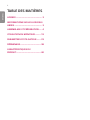 2
2
-
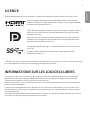 3
3
-
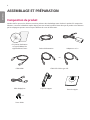 4
4
-
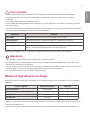 5
5
-
 6
6
-
 7
7
-
 8
8
-
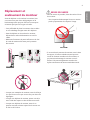 9
9
-
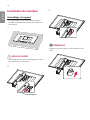 10
10
-
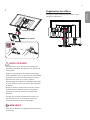 11
11
-
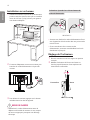 12
12
-
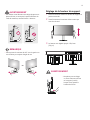 13
13
-
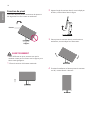 14
14
-
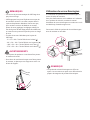 15
15
-
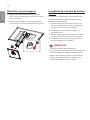 16
16
-
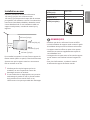 17
17
-
 18
18
-
 19
19
-
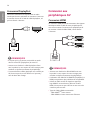 20
20
-
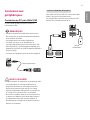 21
21
-
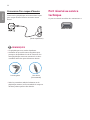 22
22
-
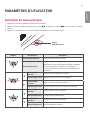 23
23
-
 24
24
-
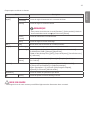 25
25
-
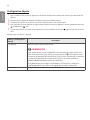 26
26
-
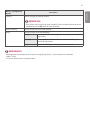 27
27
-
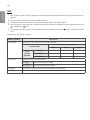 28
28
-
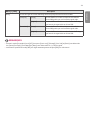 29
29
-
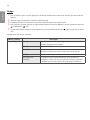 30
30
-
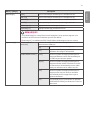 31
31
-
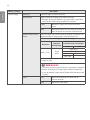 32
32
-
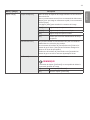 33
33
-
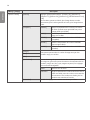 34
34
-
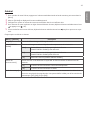 35
35
-
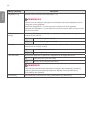 36
36
-
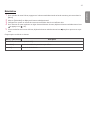 37
37
-
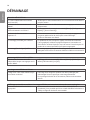 38
38
-
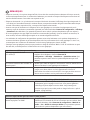 39
39
-
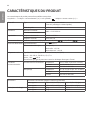 40
40
-
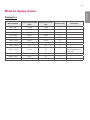 41
41
-
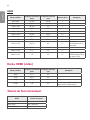 42
42
-
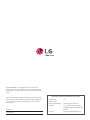 43
43
LG 27HJ713C-B Le manuel du propriétaire
- Catégorie
- Téléviseurs
- Taper
- Le manuel du propriétaire